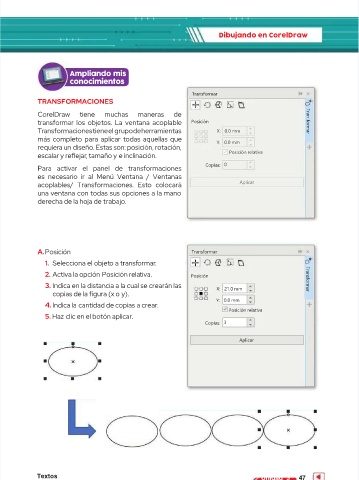Page 47 - computacion 5to
P. 47
Dibujando en CorelDraw
D i b u j a n d o e n C o r e l D r a w
Ampliando miss
A m p l i a n d o m i
conocimientos
c o n o c i m i e n t o s
T r a n s f o r m a r
Transformar
O
F
A
R
S
N
R
N
O
S
E
A
M
I
C
TRANSFORMACIONES
T
T
T
r r
tiene
d
e
l
s
a
r
w
r
a
D
muchas
CorelDraw t i e n e m u c h a s maneras de a a
e
e
m
n
o
r
a
C
n n
s
i
P
o
ó
n
c
i
o
s
o
b
transformar los objetos. La ventana acoplable Posición s s f f
a
t
a
b
a
m
o
a
l
r
c
j
a
l
a
t
e
n
v
e
L
t
r
e
a
o
.
s
n
r
s
p
l
f
n
o
o o
r r
m
m
a
s
e
e
o
i
i
o
n
i
t
c
n
r
o
a
u
n
r
e
e
Tr Transformaciones tiene el grupo de herramientas X: X: 0.0 0.0 mmmm a a
r
f
t
r
p
s
a
s
e
m
d
h
e
n
l
g
e
m
a
r r
más completo para aplicar todas aquellas que
m á s c o m p l e t o p a r a a p l i c a r t o d a s a q u e l l a s q u e
m
.
0
0
m
Y: Y: 0.0 mm
requiera un diseño. Estas son: posición, rotación,
r e q u i e r a u n d i s e ñ o . E s t a s s o n : p o s i c i ó n , r o t a c i ó n ,
P o s i c i ó n r e l a t i v a
Posición relativa
,
y
t
y
s
e
i
a
a
ñ
a
a
ó
l
o
c
m
a
r
a
r
n
j
n
e
escalar y reejar, tamaño y e inclinación. .
l
n
r
e
c
i
c
e
i
0
Copias: 0
p
i
:
s
C
a
o
Para activar el panel de transformaciones
P a r a a c t i v a r e l p a n e l d e t r a n s f o r m a c i o n e s
V
e
t
r
e
ú
a
n
s
a
a
e
n
e
n
a
l
n
/
es necesario ir al Menú Ventana / Ventanas
e
c
i
r
a
a
n
M
e
t
i
o
n
s
V
s
Aplicar
a c o p l a b l e s / T r a n s f o r m a c i o n e s . E s t o c o l o c a r á A p l i c a r
acoplables/ Transformaciones. Esto colocará
c
s
p
o
i
una ventana con todas sus opciones a la mano
n
o
u
v
o
n
n
n
l
s
o
t
e
c
a
a
a
o
n
n
a
e
m
u
s
t
a
a
a
d
s
d e r e c h a d e l a h o j a d e t r a b a j o .
derecha de la hoja de trabajo.
A.Posición Transformar r
.
A
n
P
ó
i
c
i
o
s
m
n
r
T
r
a
s
o
f
a
f
r
r
o
m
a
c
t
o
e
a
e
c
o
b
o
j
e
i
l
S
r
1. 1. Selecciona el objeto a transformar. .
n
a
a
l
s
t
e
n
T
T
r r
.
2
a a
o
t
i
c
2. Activa la opción Posición relativa. . P o s i c i ó n s s
A
l
a
v
a
c
t
i
i
s
i
ó
r
e
a
n
l
o
P
n
ó
a
p
v
i
c
n n
Posición
f f
o o
3
.
r r
s
l
a
d
i
l
a
s
c
i
n
t
a
d
i
n
3. Indica en la distancia a la cual se crearán las m
I
c
n
e
a
a
c
e
s
r
á
n
r
e
a
l
a
a
a
l
u
c
m
X: X: 21.0 21.0 mmmm a a
r r
copias de la gura (x o y). .
o
c
r
a
g
u
p
d
e
s
a
i
l
a
y
o
x
)
(
0.0 mm
Y: Y: 0 . 0 m m
.
4
4. Indica la Indica la cantidad de copias cantidad de copias a creara crear. .
P o s i c i ó n r e l a t i v a
Posición relativa
.
5
5. Haz Haz clic en el botón aplicar.clic en el botón aplicar.
Copias: 3
3
i
p
a
s
:
o
C
l
i
c
Aplicar r
A
p
a
Textos UUnidaad 3 47
d
d
n
i
i i